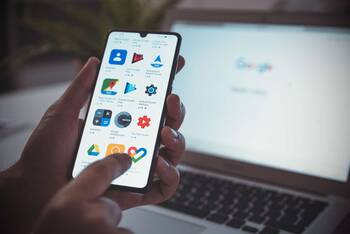Ratgeber Apps & Programme Android zurücksetzen - So gelingt Ihnen der Reset
Manchmal hilft einfach nichts weiter. Sie haben alles versucht, doch Ihr Android Phone macht einfach nicht was es soll. Sämtliche Geduld hat nichts gebracht und auch Tricks und Kniffe die Ihnen eingefallen sind haben keinen Unterschied bewirkt. So sehr Sie sich auch bemühen es wieder in seine alte Form zu bringen, Ihr Handy stellt sich einfach quer. In solchen Situationen hilft nur eines weiter: Ihr Android zurücksetzen. Doch so ein Reset ist nicht frei von Risiken und kann bei unsachgemäßer Handhabung einen Verlust Ihrer wertvollen Daten verursachen. Darüber hinaus gibt es ganz unterschiedliche Gründe warum Ihr Smartphone nicht mehr will wie Sie wollen. Dementsprechend existieren auch verschiedene Variationen eines Resets, je nach Art des Problems. Es ist also Fingerspitzengefühl gefragt. Wir zeigen Ihnen, wie Sie den richtigen Umgang mit Ihrem Gerät findet. So lässt sich auf Ihrem Smartphone Android zurücksetzen.
Soft-Reset
Der Soft-Reset ist die simpelste Variante des Android Zurücksetzens. Genau genommen beschreibt ein Soft-Reset einen Neustart und keinen Reset. Um Ihr Gerät einem Restart zu unterziehen drücken Sie die Power- und Leise-Taste für einige Sekunden gleichzeitig bis sich das Gerät von alleine neustartet. Bei früheren Samsung-Handys wie dem Galaxy S4 und S5 reichte es für einen Neustart aus, den Akku für kurze Zeit herauszunehmen. Doch seit die Batterien ab den neueren Modellen wie dem S6 und vielen anderen Android-Smartphones wie dem Sony Xperia M4 Aqua oder dem Huawei P9 Lite fest verklebt sind, fällt diese Option weg.
Ein Soft-Reset wird vor allem dann empfohlen, wenn sich Ihr Handy entweder aufgehängt hat oder es Ihnen darum geht, Ihr Gerät wieder schneller zu machen. Es kann nämlich vorkommen, dass Ihr Smartphone im Laufe seiner Nutzung träge wird und sich beispielsweise Apps langsamer öffnen oder Anwendungen länger brauchen um sich zu schließen. Das kann schlicht und ergreifend daran liegen, dass Sie zu viele Apps gleichzeitig geöffnet haben. Dementsprechend ist es nicht selten, dass eine oder mehrere Anwendungen parallel im Hintergrund laufen, weil sie vergessen wurden zu beenden. Das wiederum kann eine hohe Belastung für Ihren Arbeitsspeicher darstellen und zur Folge haben, dass Ihr Smartphone langsamer wird. In diesem Fall brauchen Sie also nicht Android zurücksetzen sondern einfach einen Neustart veranlassen.
Hard-Reset
Sollte sich Ihr Problem mit einem Neustart nicht erledigt haben, so lautet der nächste Schritt tatsächlich: Ihr Android zurücksetzen. Bei diesem Verfahren werden sämtliche Apps, Vermerke und Passwörter von Ihrem Smartphone entfernt und das Handy auf seine Werkseinstellungen zurückgesetzt. Doch keine Sorge, durch einen Reset gehen Ihre Daten nicht automatisch verloren. Android bietet bei jedem Zurücksetzen die Möglichkeit ein komplettes Backup zu erstellen, auf das Sie nach dem Reset zugreifen können. Alles was Sie für ein Backup benötigen ist ein Google-Konto. Um ein Reset samt Backup durchzuführen gehen Sie auf Einstellungen > Sichern & zurücksetzen und folgen den Anweisungen im Menü.
Nach dem Android Zurücksetzen startet Ihr Handy wie gewohnt neu. Durch Ihr Google-Konto, das mit Ihrem Gerät verbunden ist, lässt sich das zuvor erstellte Backup wiederherstellen.

Die TechManager App - Einfach. Gut. Beraten.
Mit der TechManager App haben Sie alle Infos über Ihre Geräte an einem Ort. Und direkten Support an Ihrer Seite.
- Alle Daten auf einen Blick
- Einfach Versicherung hinzufügen
- Direkter Support im Live Chat
Hard-Reset im Recovery Modus

Für den unwahrscheinlichen Fall, dass Ihr Handy immer noch nicht einwandfrei funktionieren sollte gibt es eine letzte Möglichkeit. Bei diesem sogenannten Hard-Reset im Recovery-Modus handelt es sich zwar ebenfalls um einen Reset, der im Gegensatz zum Hard-Reset jedoch tiefgreifender ist. Aus diesem Grund sollte er nur in zwei Fällen angewendet werden: Entweder wenn Ihr Smartphone weder durch den Soft- noch durch den Hard-Reset zum Funktionieren gebracht werden konnte. Oder wenn Sie vorhaben Ihr Gerät zu verkaufen und es dazu von Ihren Daten befreien wollen. Auch nach einem normalen Hard-Reset ist es für technisch versierte Menschen relativ leicht möglich, Ihre zuvor gelöschten Daten wiederherzustellen. Um das zu vermeiden sollten Sie in diesem Fall Android zurücksetzen – und zwar durch einen Hard-Reset im Recovery-Modus.
Dieser Hard-Reset findet wie der Name verrät im Recovery-Modus statt. Der Recovery-Modus ist auf einigen Geräten vorinstalliert, auf anderen wiederum muss er zunächst installiert werden. Da es sich um den Recovery-Modus handelt, ist es hier besonders wichtig, Einstellungen mit großer Sorgfalt vorzunehmen. Beim Hard-Reset im Recovery-Modus befolgen Sie idealerweise folgende Schritte: Schalten Sie Ihr Gerät zunächst aus und drücken Sie anschließend die Power- und die Lauter-Taster sowie den Home-Button gleichzeitig, bis Ihr Handy im Recovery-Modus neustartet. Im nun erscheinenden Menü haben Sie die Möglichkeit, aus verschiedenen Optionen „wipe data/ factory reset" mit den Lauter- und Leise-Tasten auszuwählen und diese mit dem Power-Knopf zu bestätigen. Daraufhin werden sämtliche Daten Ihres Handys unwiderruflich gelöscht. Hiernach startet das Gerät neu und sollte wieder einwandfrei funktionieren.
Egal um was für einen Geräte-Typ es sich handelt, anhand dieser drei Varianten lässt sich Ihr Android zurücksetzen.